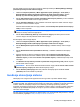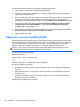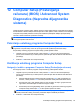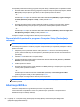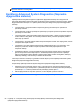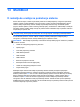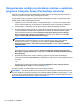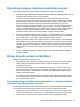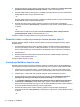User Guide - Linux
Table Of Contents
- Dobro došli
- Upoznajte svoj računar
- Umrežavanje
- Tastatura i pokazivački uređaji
- Multimediji
- Upravljanje napajanjem
- Isključivanje računara
- Postavljanje opcija napajanja
- Korištenje baterijskog napajanja
- Prikazivanje preostalog nivoa napunjenosti baterije
- Umetanje ili uklanjanje baterije
- Punjenje baterije
- Maksimiziranje vijeka trajanja baterije
- Upravljanje niskim nivoima napunjenosti baterije
- Prepoznavanje niskih nivoa napunjenosti baterije
- Rješavanje niskog nivoa napunjenosti baterije
- Rješavanje niskog nivoa napunjenosti baterije kada je vanjsko napajanje dostupno
- Rješavanje niskog nivoa napunjenosti baterije kada je napunjena baterija dostupna
- Rješavanje niskog nivoa napunjenosti baterije kada nikakav izvor napajanja nije dostupan
- Rješavanje niskog nivoa napunjenosti baterije kada računar ne može izaći iz stanja hibernacije
- Štednja energije baterije
- Pohranjivanje baterije
- Odlaganje iskorištene baterije
- Zamjena baterije
- Korištenje vanjskog napajanja naizmjeničnom strujom
- Pogoni
- Vanjske kartice i uređaji
- Memorijski moduli
- Sigurnost
- Zaštita računara
- Korištenje lozinki
- Korištenje funkcije Automatski DriveLock programa Computer Setup (Postavljanje računara)
- Korištenje softvera zaštitnog zida
- Ugradnja opcionalnog sigurnosnog kabla
- Korištenje čitača otiska prsta (samo na odabranim modelima)
- Izrada rezervnih kopija i obnova
- Computer Setup (Postavljanje računara) (BIOS) i Advanced System Diagnostics (Napredna dijagnostika s ...
- MultiBoot
- Rješavanje problema i podrška
- Rješavanje problema
- Računar se ne može pokrenuti
- Ekran računara je prazan
- Softver nepravilno funkcionira
- Računar je uključen, ali ne reagira
- Računar je neobično topao
- Vanjski uređaj ne radi
- Veza s bežičnom mrežom ne radi
- Računar ne prepoznaje optički pogon
- Disk se ne reproducira
- Film nije vidljiv na vanjskom ekranu
- Proces snimanja diska ne počinje ili se zaustavlja prije dovršetka
- Kontaktiranje odjela za podršku
- Naljepnice
- Rješavanje problema
- Čišćenje računara
- Specifikacije
- Elektrostatičko pražnjenje

Za napuštanje izbornika uslužnog programa Computer Setup, odaberite jednu od sljedećih metoda:
● Da biste izišli iz izbornika uslužnog programa Computer Setup bez spremanja izmjena, kliknite
Exit (Izađi) u donjem lijevom uglu ekrana, a zatim pratite uputstva na ekranu.
– ili –
Koristite tipku tab i tipke sa strelicama kako biste odabrali File (Datoteka) > Ignore Changes
and Exit (Zanemari promjene i izađi), a zatim pritisnite enter.
– ili –
●
Da biste sačuvali promjene i izašli iz izbornika uslužnog programa Computer Setup, kliknite
ikonu Save (Sačuvaj) u donjem lijevom uglu ekrana, a zatim pratite uputstva na ekranu.
– ili –
Koristite tipku tab i tipke sa strelicama kako biste odabrali File (Datoteka) > Save Changes and
Exit (Sačuvaj promjene i izađi), a zatim pritisnite enter.
Promjene će stupiti na snagu kada se računar ponovno pokrene.
Obnova fabričkih postavki u programu Computer Setup (Postavljanje
računara)
NAPOMENA: Vraćanje zadanih postavki neće promijeniti način rada tvrdog diska.
Za vraćanje svih postavki u uslužnom programu Computer Setup na vrijednosti postavljene u fabrici,
pratite ove korake:
1. Uključite ili ponovo pokrenite računar i zatim pritisnite esc dok se na dnu ekrana prikazuje
poruka „Press the ESC key for Startup Menu“ (Pritisnite tipku ESC da biste otvorili izbornik za
pokretanje).
2. Pritisnite f10 kako biste ušli u Computer Setup.
3. Koristite pokazivački uređaj ili tipke sa strelicama da biste odabrali File (Datoteka) > Restore
Defaults (Vrati zadane postavke).
4. Pratite uputstva na ekranu.
5. Da biste sačuvali promjene i izašli, kliknite ikonu Save (Sačuvaj) u donjem lijevom uglu ekrana,
a zatim pratite uputstva na ekranu.
– ili –
Koristite tipke sa strelicama da biste odabrali File (Datoteka) > Save Changes and Exit
(Sačuvaj promjene i izađi), a zatim pritisnite tipku enter.
Promjene će stupiti na snagu kada se računar ponovno pokrene.
NAPOMENA: Vaše postavke lozinke i postavke sigurnosti se ne mijenjaju prilikom vraćanja fabrički
zadanih postavki.
Ažuriranje BIOS-a
Ažurirane verzije BIOS-a mogu biti dostupne na HP-ovoj web lokaciji.
Većina ažuriranih verzija BIOS-a na HP-ovoj web lokaciji su upakovane u kompresovanim
datotekama koje se nazivaju SoftPaqs.
64 Poglavlje 12 Computer Setup (Postavljanje računara) (BIOS) i Advanced System Diagnostics
(Napredna dijagnostika sistema)